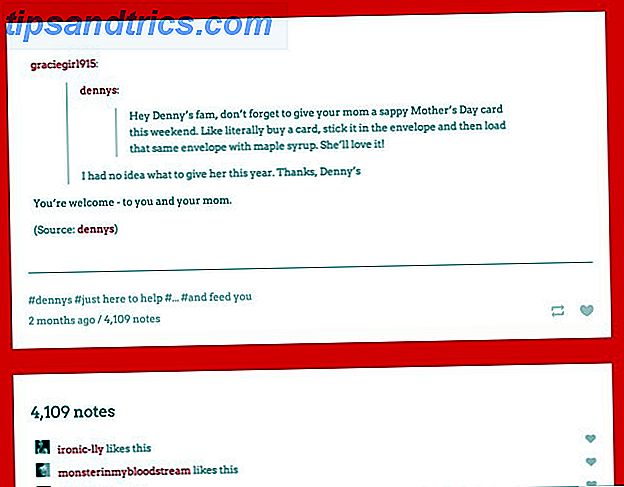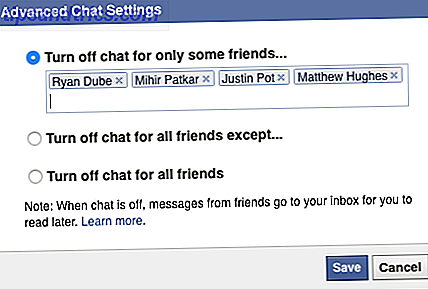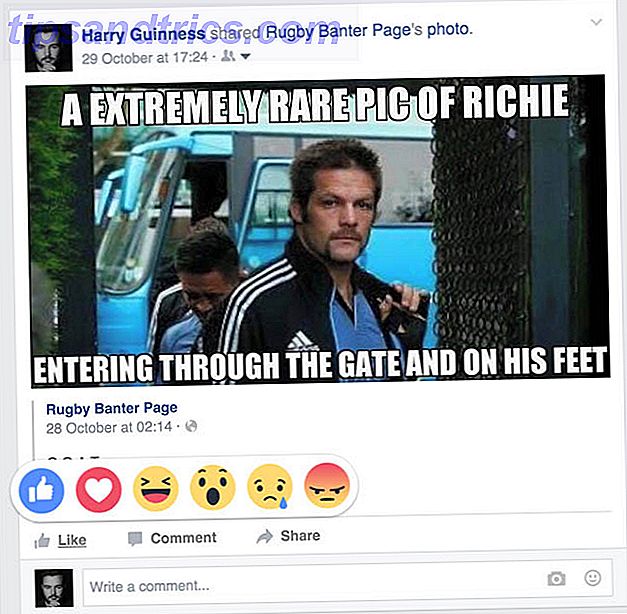A medida que Android TV continúa su impresionante aumento, más y más personas están comenzando a adoptar la plataforma.
Hay una gran variedad de decodificadores que ejecutan el sistema operativo. Algunos, como el Nvidia Shield, cuestan mucho dinero y son el sueño de un cortador de cordones. 7 Razones por las que el escudo de Nvidia es el mejor dispositivo para cortadores de cordón 7 Razones por las cuales el escudo de Nvidia es el mejor dispositivo para cortadores de cordón El escudo de Nvidia puede ser el mejor dispositivo para cortadores de cordón en todas partes. Aquí hay siete razones por las que supera a la competencia sin mucho esfuerzo. Lee mas . Otros son menos poderosos, pero aún le permiten brindar capacidades inteligentes a televisores antiguos, ejecutar Kodi y Plex, y disfrutar de aplicaciones como Netflix y Hulu Netflix contra Hulu frente a Amazon Prime: ¿cuál debería elegir? Netflix vs. Hulu vs. Amazon Prime: ¿Cuál debería elegir? Han pasado años desde que comparamos servicios de transmisión de alto impacto, Netflix, Hulu y Amazon Prime. Y con los cambios en los precios, el contenido, la calidad y la interfaz, pensamos que era hora de volver a tratar el tema. Lee mas .
Si compró un dispositivo Android TV, es posible que también haya descargado algunas aplicaciones. ¿Pero cómo los accedes y administras? La respuesta no es necesariamente simple. Miremos más de cerca.
¿Por qué necesita descargar aplicaciones en Android TV?
A pesar de todos los aspectos positivos de Android TV, el sistema operativo aún tiene un inconveniente importante: algunas aplicaciones no son compatibles con Android TV. No los encontrará en Google Play Store en su dispositivo.
Hay una solución! Puede usar la versión web de la tienda para descargar e instalar las aplicaciones en su lugar. Pero incluso entonces, algunas aplicaciones no están disponibles.
¿La solución? Cargue el contenido que desea.
El proceso de descarga lateral de aplicaciones Cómo cargar cualquier archivo en su teléfono o tableta Android Cómo cargar cualquier archivo en su teléfono o tableta Android Es posible que haya encontrado el término "carga lateral" antes, pero ¿qué significa? ¿Y cómo puedes hacer para cargar aplicaciones o archivos? Leer más en Android TV es muy similar a las aplicaciones de descarga lateral en la versión móvil de Android. Debes permitir que tu dispositivo instale aplicaciones de fuentes desconocidas yendo a Configuración> Personal> Seguridad y restricciones y deslizando el interruptor al lado de Fuentes desconocidas en la posición Activado . A continuación, utilice Chrome Cómo instalar Chrome en Android TV Cómo instalar Chrome en Android TV ¿Es posible instalar Chrome en su dispositivo Android TV? ¡Sí! Lea más o una memoria USB para obtener el archivo APK de la aplicación en su dispositivo.
Pero una vez que haya instalado la aplicación, no la verá en la pantalla de inicio de su dispositivo. ¿Entonces donde esta? ¿Como puedo acceder a esto? ¿Y puedes agregarlo a tu pantalla de inicio?
Hay tres métodos principales para acceder a aplicaciones de carga lateral en Android TV. Vamos a cubrir cada uno de ellos en detalle.
1. Use el menú de configuración
Usar el menú de Configuración es la forma menos eficiente de acceder a aplicaciones de carga lateral. También es el único método nativo de los dispositivos Android TV.
Una vez que haya verificado que el proceso de instalación de la aplicación fue un éxito, use su control remoto de Android TV para desplazarse hacia abajo hasta la parte inferior de la pantalla de inicio y acceder al menú Configuración .
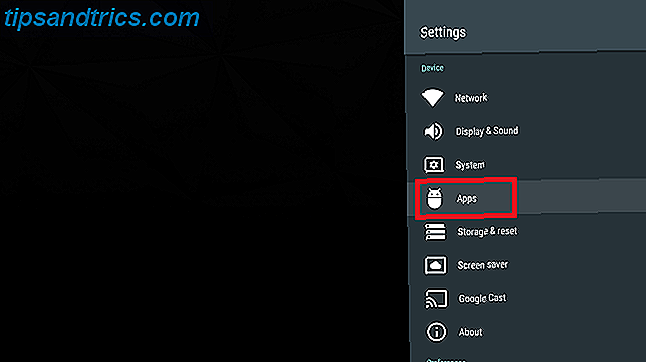
En el menú de Configuración, ve a Dispositivo> Aplicaciones . Verá una lista de todas las aplicaciones instaladas en su dispositivo. La lista se divide en dos secciones, aplicaciones descargadas y aplicaciones de sistemas . El encabezado "Aplicaciones descargadas" es un nombre inapropiado: es la lista en la que encontrarás aplicaciones descargadas a pesar de que técnicamente no se "descargaron" desde ningún lugar.
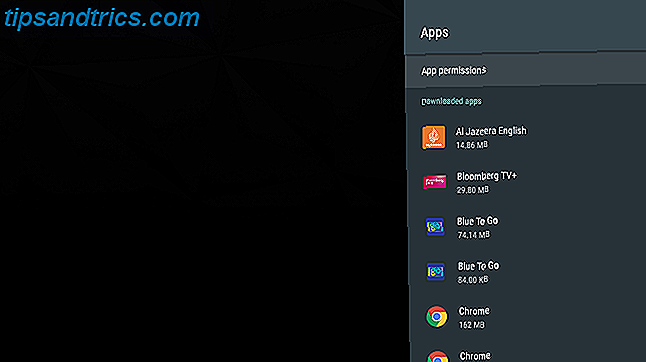
Nuevamente, use su control remoto para desplazarse hacia abajo hasta que encuentre la aplicación que ha cargado. Presione el botón Seleccionar para abrir el submenú de la aplicación.
Finalmente, para iniciar la aplicación, haga clic en Abrir .
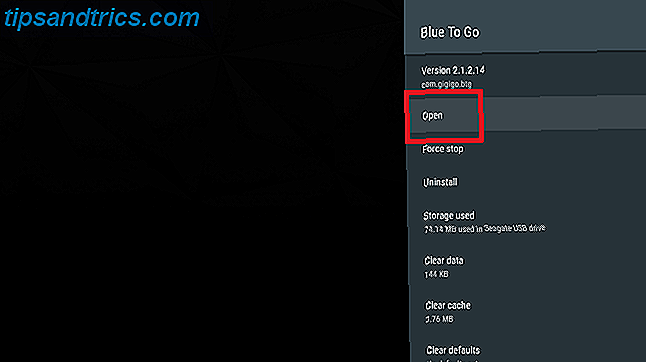
2. Usa el Lanzador de carga lateral
Sideload Launcher es una aplicación de terceros. Puede encontrarlo en Google Play Store en su dispositivo. No necesita instalarlo a través de la versión web de la tienda.
La aplicación fue creada por el conocido gurú desarrollador de Android Chainfire. Es la misma persona que es responsable de muchas de las aplicaciones de "raíz fácil". La guía completa para enraizar su teléfono o tableta Android. La guía completa para enraizar su teléfono o tableta Android. Entonces, ¿desea enrutar su dispositivo Android? Aquí hay todo lo que necesita saber. Lea más, así como la famosa aplicación Superusuario.
Para instalar el software, abra Google Play Store, navegue hasta la lista de la aplicación y seleccione Instalar .
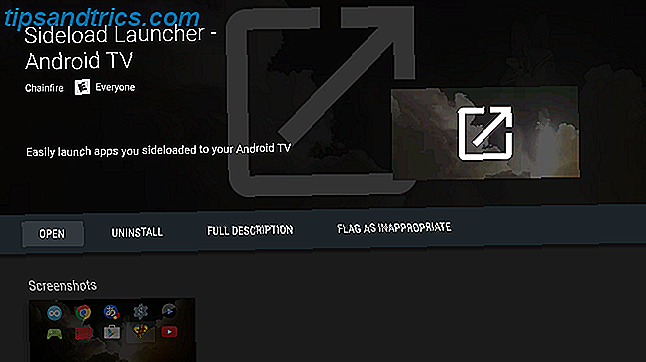
Sideload Launcher funciona al colocar una sola aplicación en la pantalla de inicio. Estará disponible tan pronto como se complete el proceso de instalación. Dentro de la aplicación, encontrarás accesos directos a cada aplicación en tu dispositivo.
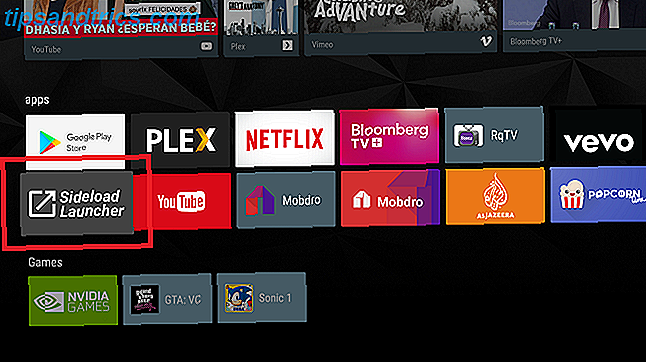
Para ejecutar una aplicación, abra el acceso directo del Lanzador de carga lateral y desplácese por la lista hasta que encuentre la que desea. Presione Seleccionar en su control remoto para abrirlo.
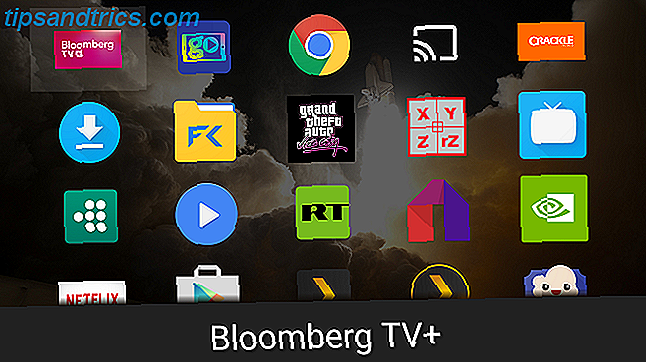
La aplicación en sí funciona muy bien, pero tiene un par de inconvenientes. En particular, la aplicación enumera todos los accesos directos en su dispositivo, incluidas las aplicaciones no descargadas. Las aplicaciones se enumeran alfabéticamente, no hay forma de buscar, saltar a letras específicas o colocar aplicaciones en la parte superior.
Por lo tanto, si solo tiene una aplicación de carga lateral en su dispositivo junto con 50 aplicaciones normales, puede ser complicado desplazarse por una larga lista cada vez que quiera usarla.
No obstante, la aplicación es la opción más rápida y fácil de usar disponible.
Descargar: Sideload Launcher (Gratis)
3. Tv App Repo
TV App Repo es la forma definitiva de acceder a las aplicaciones descargadas en su dispositivo Android TV. Requiere más esfuerzo de configuración, pero el producto final es el más pulido. Le permite agregar accesos directos para aplicaciones descargadas en la fila de su aplicación o juego, lo que le permite acceder a ella como una aplicación normal.
Puede descargar la aplicación directamente desde Google Play Store, aunque elimina la capacidad de administrar APK. Si desea la función de administración de APK, en su lugar, obtenga la versión de comunidad de GitHub.
Si descargas la versión de Play Store, un acceso directo a la aplicación de TV Repo aparecerá automáticamente en tu fila de la aplicación.
Encienda la aplicación y use el panel de la izquierda para navegar hacia los accesos directos de Leanback . Presione Seleccionar, y verá una lista completa de todas las aplicaciones que ha descargado en su dispositivo.
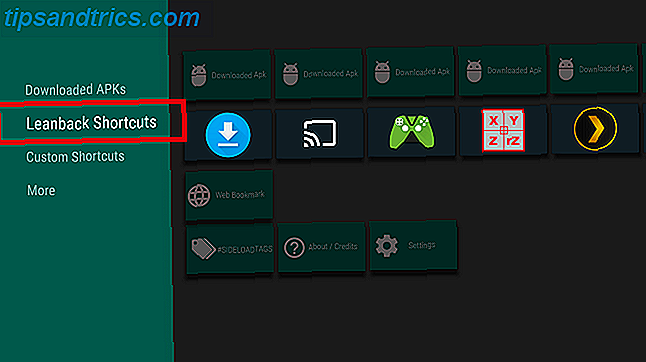
Use el control remoto para resaltar la aplicación para la que desea hacer un acceso directo y presione Seleccionar . Aparecerá una nueva caja. Para crear rápidamente un icono, haga clic en Crear acceso directo .
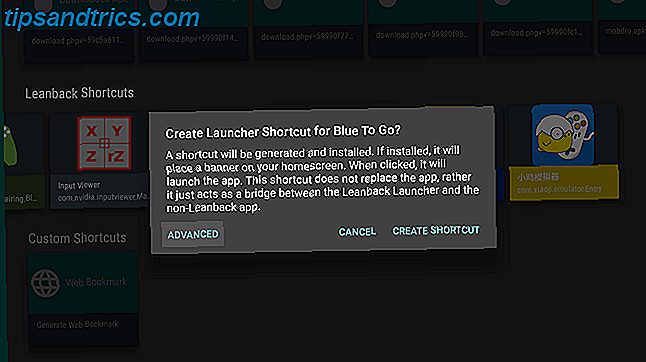
Alternativamente, presione Avanzado . Le permitirá darle al atajo una imagen personalizada y decidir si desea que aparezca en la fila Aplicaciones o Juegos. Cuando esté listo, presione Generar atajo .
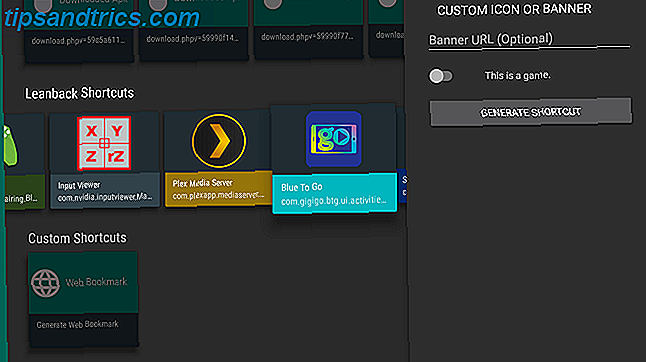
Según la advertencia en pantalla, el proceso podría tomar hasta 20 segundos para completarse. Eventualmente, aparecerá una nueva ventana. Parece que estás a punto de descargar otra aplicación, pero en realidad instala el acceso directo. Presione Instalar para completar el proceso.
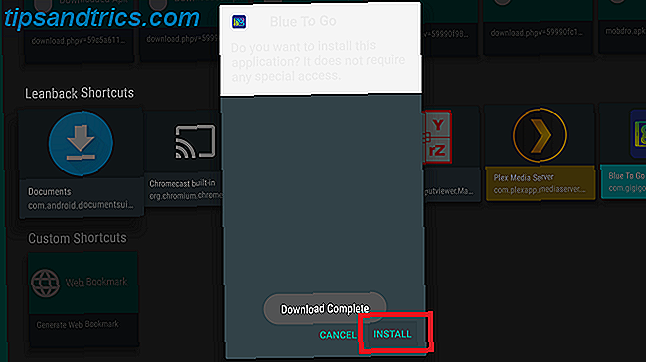
Ahora debería ver un acceso directo para la aplicación en la fila que elija.
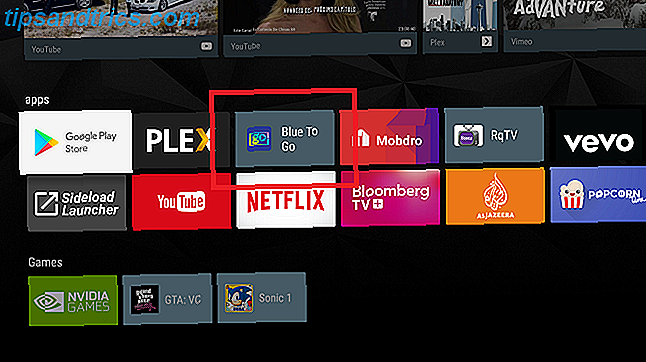
Descargar: TV App Repo (gratis)
¿Cuál es tu método preferido?
Para resumir, hay tres formas de acceder a las aplicaciones descargadas en su dispositivo Android TV:
- Menú de configuración: el único método nativo y el que consume más tiempo.
- Lanzador de carga lateral: el más rápido de configurar y la curva de aprendizaje más simple.
- TV App Repo: el más difícil de usar, pero ofrece los resultados más agradables.
¿Qué método usas? ¿Quizás conozcas otras formas de llevar a cabo la tarea? Como siempre, puedes dejar todos tus pensamientos y opiniones en los comentarios a continuación. Y recuerda compartir este artículo con tus seguidores en las redes sociales.